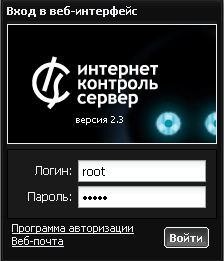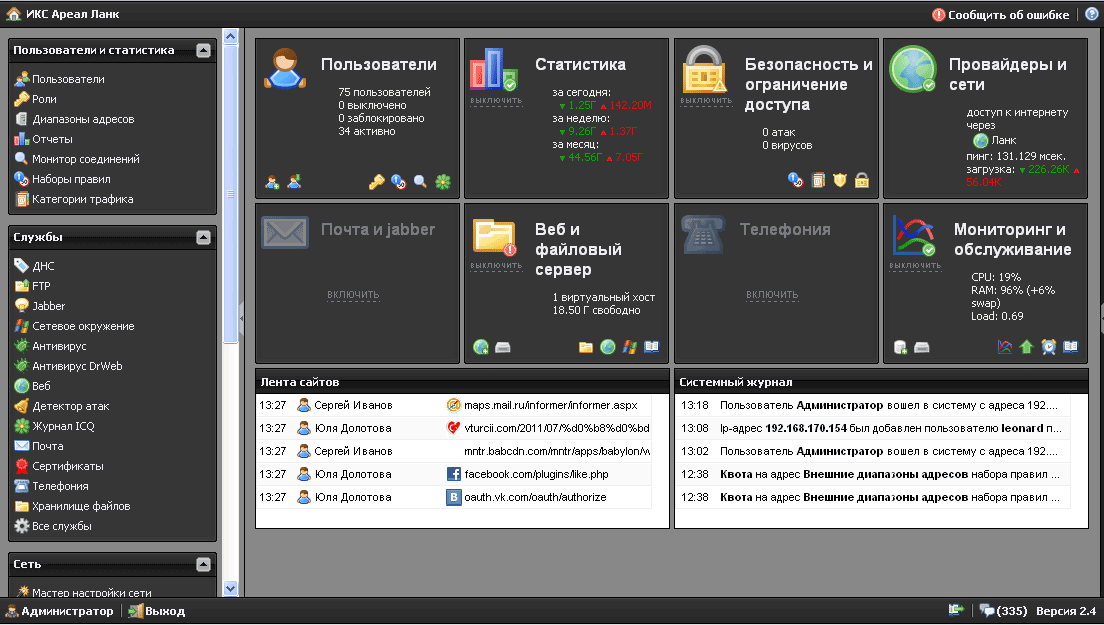Веб-интерфейс
Вход в веб-интерфейс
После установки для входа в веб-интерфейс управления на любом компьютере из вашей локальной сети, в браузере необходимо ввести ip-адрес сервера, который вы указывали при установке.
В качестве браузера мы рекомендуем использовать Mozilla Firefox или Google Chrome.
После этого, начнется процесс загрузки веб-интерфейса и появится окно ввода логина и пароля.
При первом входе в веб-интерфейс, необходимо использовать логин root и пароль 00000 (пять нулей).
Также, в окне авторизации находится ссылка на веб-интерфейс почты и утилиту авторизации.
Главная страница
Собственно веб-интерфейс разделен на две части. В левой находится список модулей системы, а в правой - окно текущего модуля. При первом входе ни один модуль еще не открыт, поэтому вы видите главную страницу системы.
Внимание! Настоятельно рекомендуется поменять пароль администратора сразу же после первого входа в систему. В противном случае, к интерфейсу управления ИКС смогут получить доступ посторонние лица.
Виджеты
Главная страница веб-интерфейса представляет собой систему виджетов, отображающих актуальную информацию о системе.
| Виджет | Информация | Возможные действия | Переход | Зависимые службы |
| Пользователи | Общее количество, количество активных, заблокированных и отключенных пользователей | Добавить пользователя, импортировать пользователей | Пользователи, Роли, Монитор соединений, Журнал ICQ | - |
| Статистика | Размер входящего и исходящего трафика за текущие день, неделю и месяц | Включить/отключить статистику | Отчеты | Статистика, Счетчики |
| Безопасность и ограничение доступа | Число совершенных атак и обнаруженных вирусов | Включить/выключить систему безопасности | Прокси, Наборы правил, Категории правил, Межсетевой экран (правила), Прокси (настройки) | Прокси, HTTP-фильтр, Межсетевой экран, Детектор атак, Антивирус, Антивирусный прокси-сервер |
| Провайдеры и сети | Провайдер по умолчанию, пинг до шлюза по умолчанию, средняя загрузка интерфейса, количество VPN -подключений | Запустить мастер настройки сети | Провайдеры и сети, VPN (список доступа), Статистика, Сетевые утилиты) | - |
| Почта и джаббер | Количество обработанных писем (отправленных, полученных, отправленных в спам, обнаруженных вирусов) | Включить/выключить почтовую систему, Добавить почтовый ящик | Почта: главная страница, домены и ящики, фильтры, адресная книга, почтовая очередь, статистика | Почтовый сервер, Хранилище почты, Сборщик почты, Джаббер |
| Веб и файловый сервер | Количество виртуальных хостов, оставшееся свободное место на диске | Включить/выключить файловый сервер, добавить виртуальный хост, подключить жесткий диск | Хранилище файлов, Веб (ресурсы), Сетевое окружение (идентификация), Веб (журнал) | Веб, FTP-сервер, Сетевое окружение |
| Телефония | Включить/выключить телефонию | Добавить номер, добавить факс | Телефония (телефоны, правила, журнал звонков) | Телефония |
| Мониторинг и обслуживание | Загрузка процессора, оперативной памяти, системы, время до конца демо-версии (если система не активирована) | Включить/выключить мониторинг системы, создать резервную копию, добавить жесткий диск | Мониторинг, Обновления, Время и дата, Системный журнал | Мониторинг состояния системы, Системные уведомления |
| Лента сайтов и лента поисковиков | Выводят последние сообщения в соответствующих отчетах. | |||
| Системный журнал | Показывает последние события системы |
Все виджеты обновляются в реальном времени.
Журнал запросов
В правом нижнем углу интерфейса находятся еще несколько информативных элементов.
Индикатор выполнения текущей операции показывает какая операция производится системой в текущий момент и ее степень готовности в процентах.
Журнал запросов открывает сводку последних системных операций.
Непрочитанные системные сообщения иконка показывает количество непрочитанных системных сообщений с момента последнего входа в систему. При нажатии на нее в отдельном всплывающем окне показывается последнее непрочитанное сообщение.
Версия системы показывает текущую версию ИКС. При нажатии переходит в раздел О программе.
После первого входа в веб-интерфейс необходимо провести первичную настройку системы.

 Добавить страницу в книгу
Добавить страницу в книгу  Удалить страницу из книги
Удалить страницу из книги  Показать или изменить шаблон книги (
Показать или изменить шаблон книги ( Помощь
Помощь